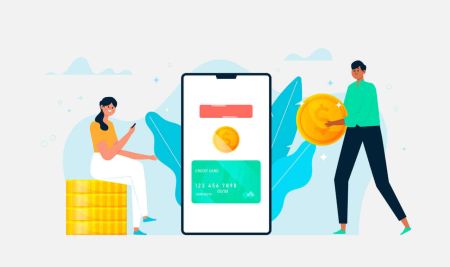AvaTradeにサインアップして入金する方法
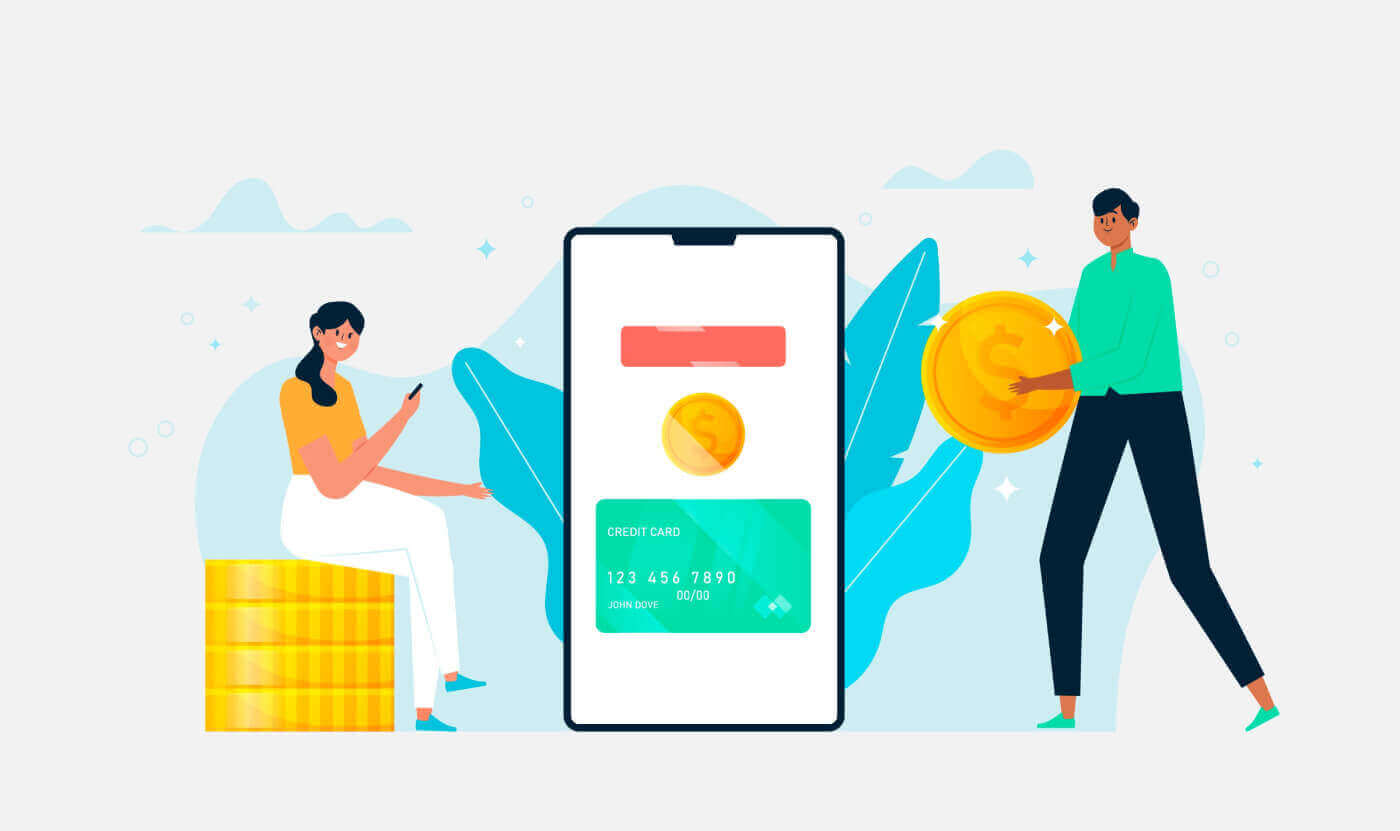
AvaTradeにサインアップする方法
Web アプリで AvaTrade アカウントにサインアップする方法
サインアップ方法
まず、AvaTradeのWebサイトにアクセスし、右上の「ログイン」をクリックしてください。「今すぐサインアップ」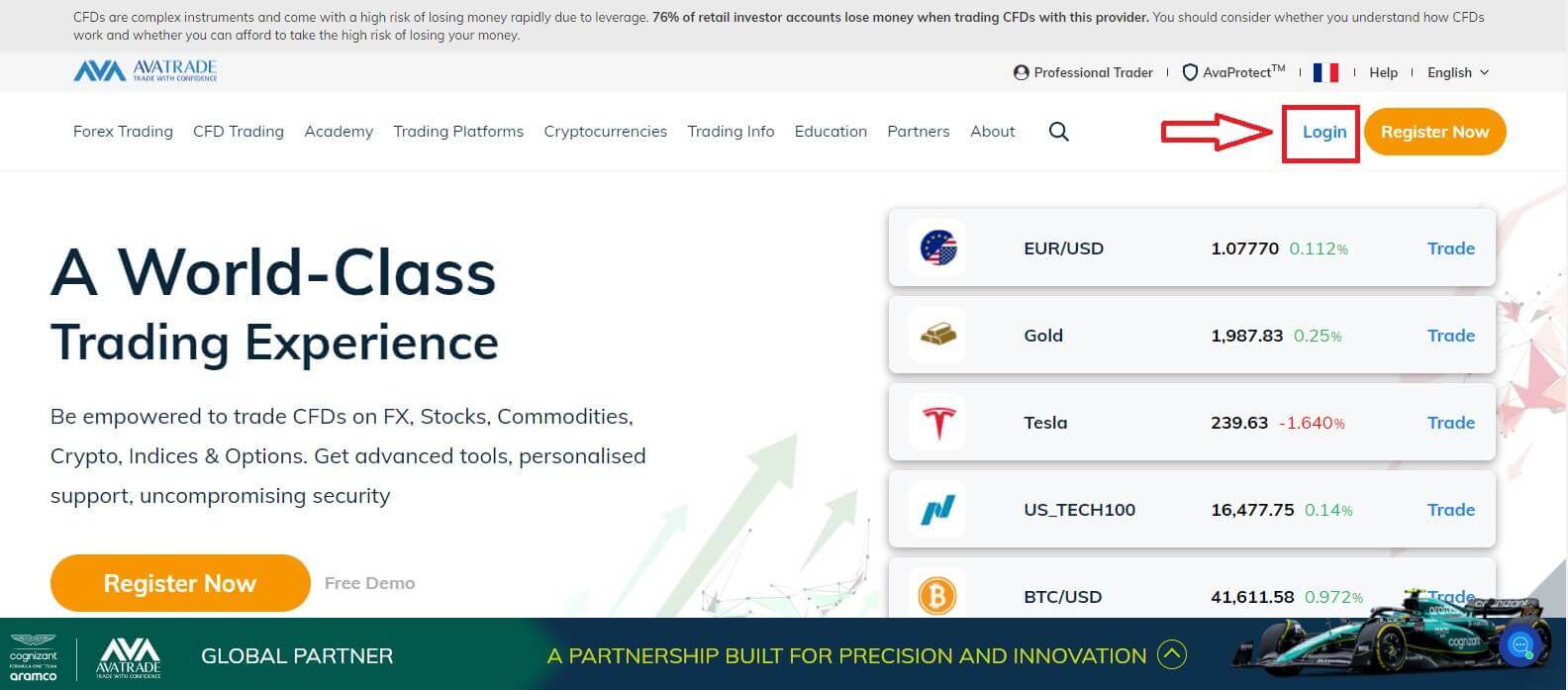
を選択して続行します。アカウントにサインアップするには、 「ユーザー プロフィール」
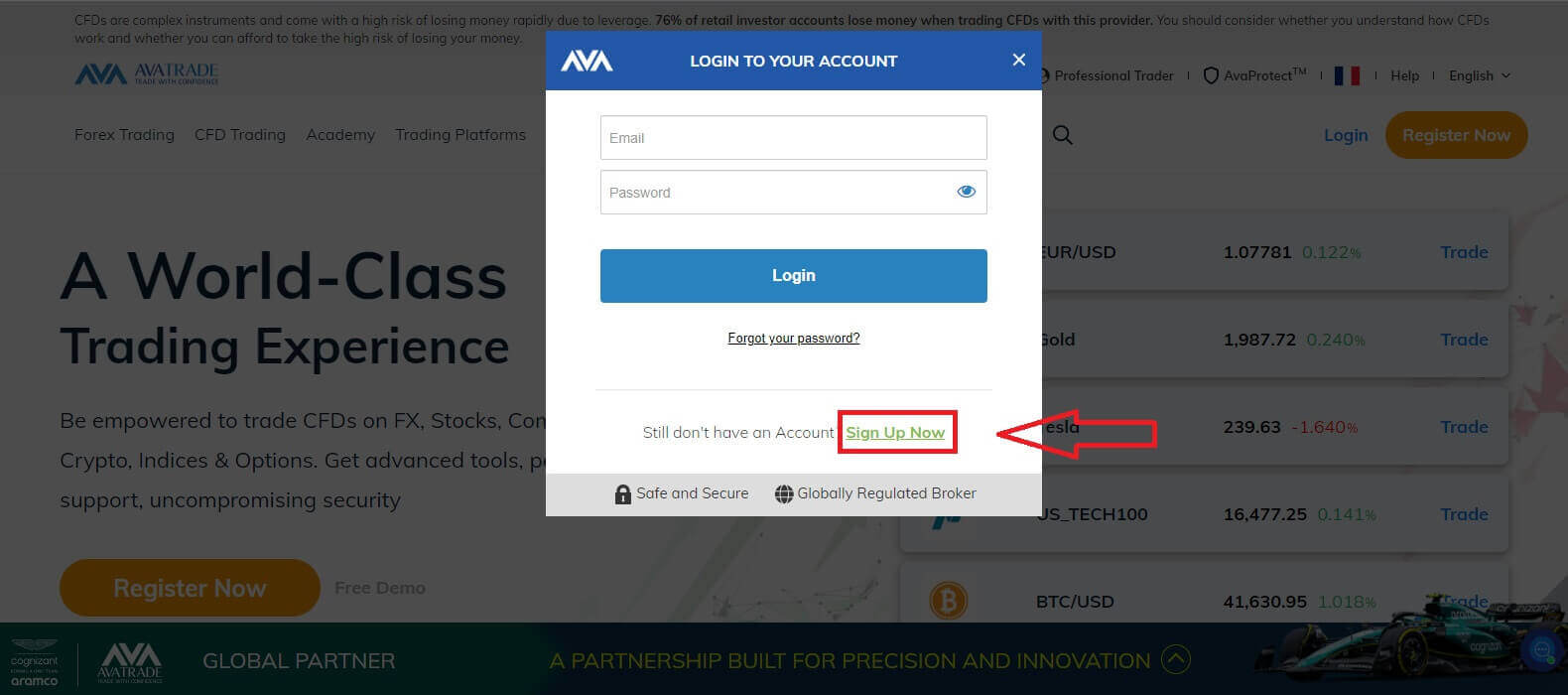
にいくつかの個人情報を入力する必要があります。
- 生年月日。
- 住所。
- 市。
- 道の名前。
- 街路番号。
- アパートメント、スイート、ユニットなど (これはオプションの要約です)。
- あなたの居住地域の郵便番号。
- 選択した安全なパスワード。
- 取引プラットフォーム。
- 基本通貨。
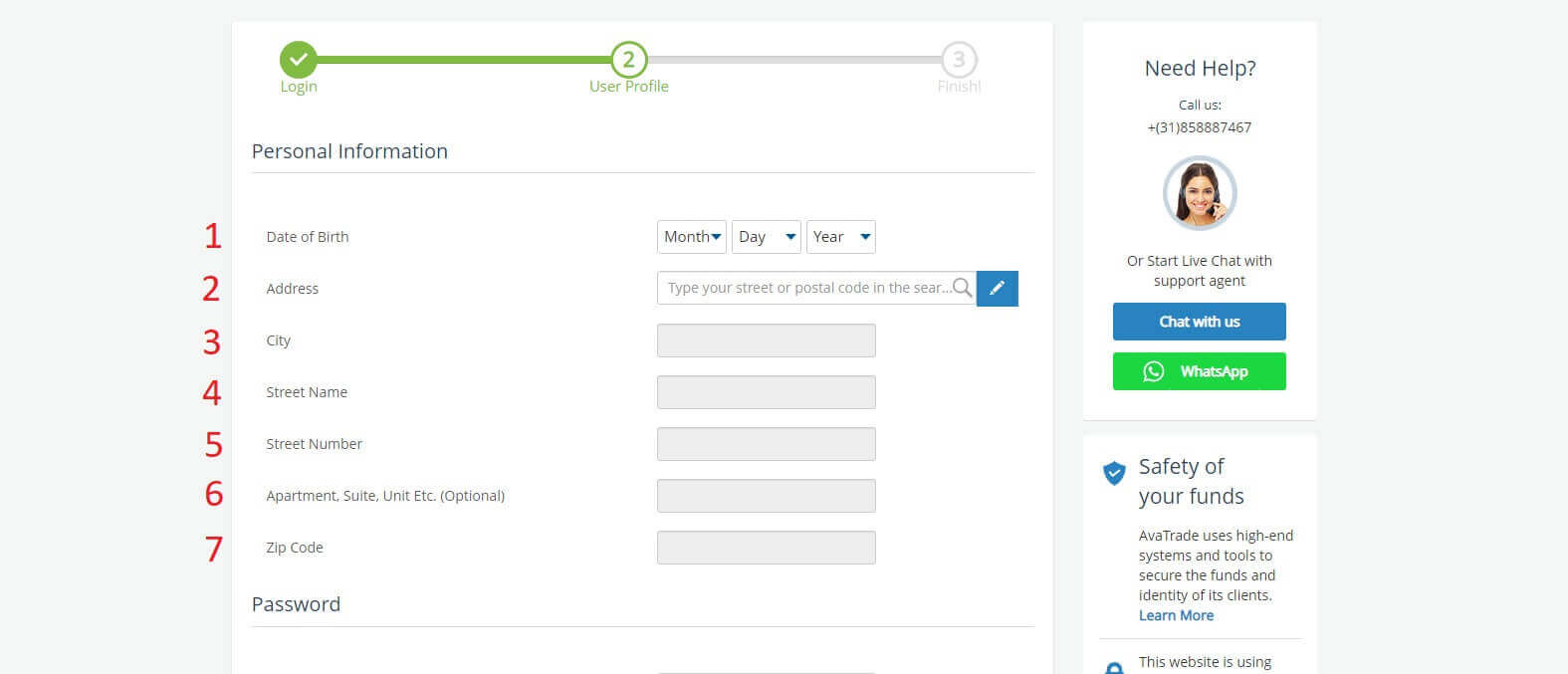
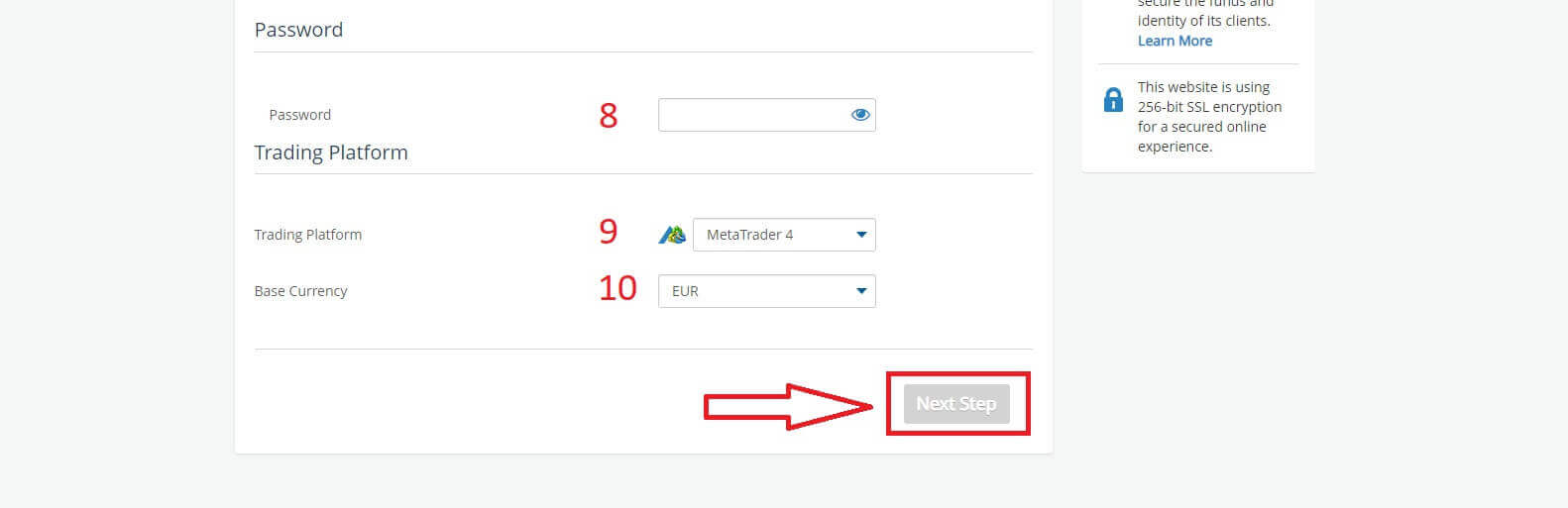
セクション では、顧客アンケートのいくつかの質問に答えます。
- あなたの推定年収。
- 貯蓄と投資の推定合計額。
- 毎年投資する予定の金額。
- 現在の雇用状況。
- トレーディング資金の源。
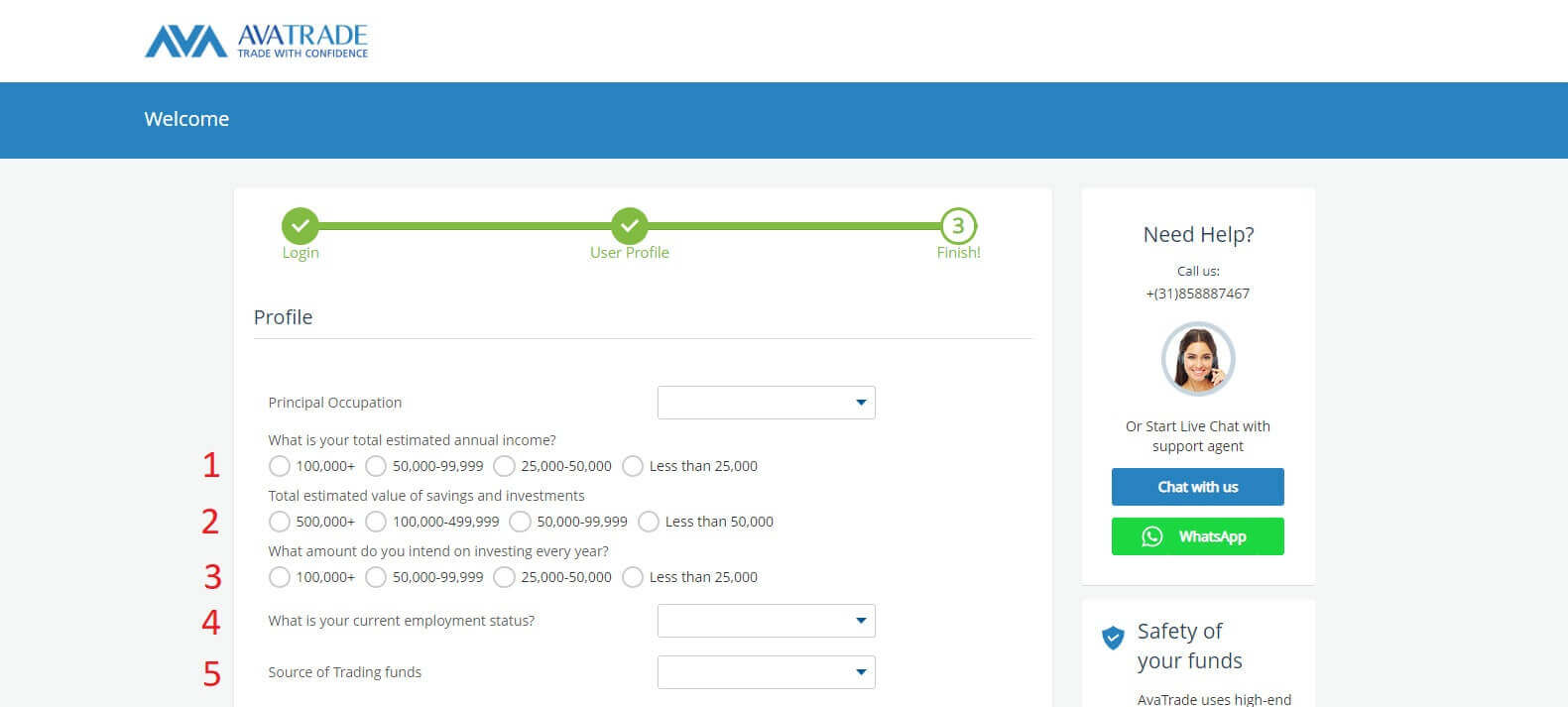
次に、 「利用規約」セクション まで下にスクロールし、最初の 3 つのボックスすべてにチェックを入れてください (AvaTrade からの通知を受け取りたい顧客の場合は 4 番目のボックス)。次に、「送信」をクリックします。
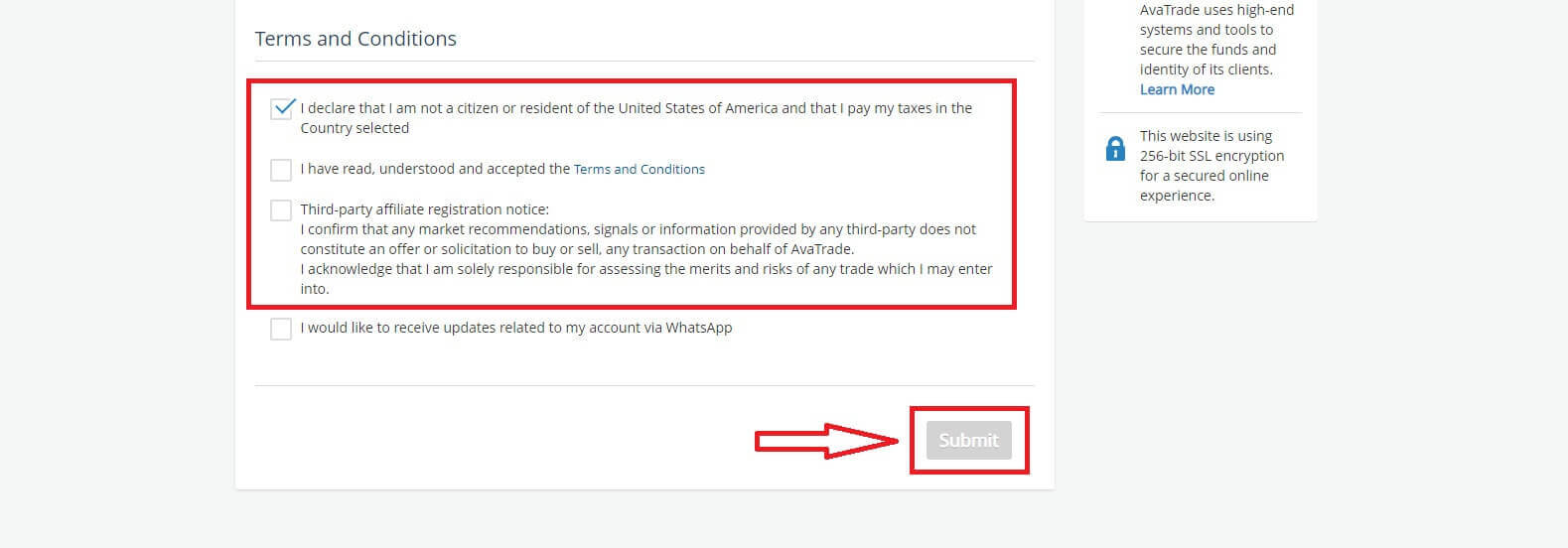
すぐに画面中央に警告が表示されますので、「同意する」にチェックを入れ、 「登録を完了する」を選択して完了してください。
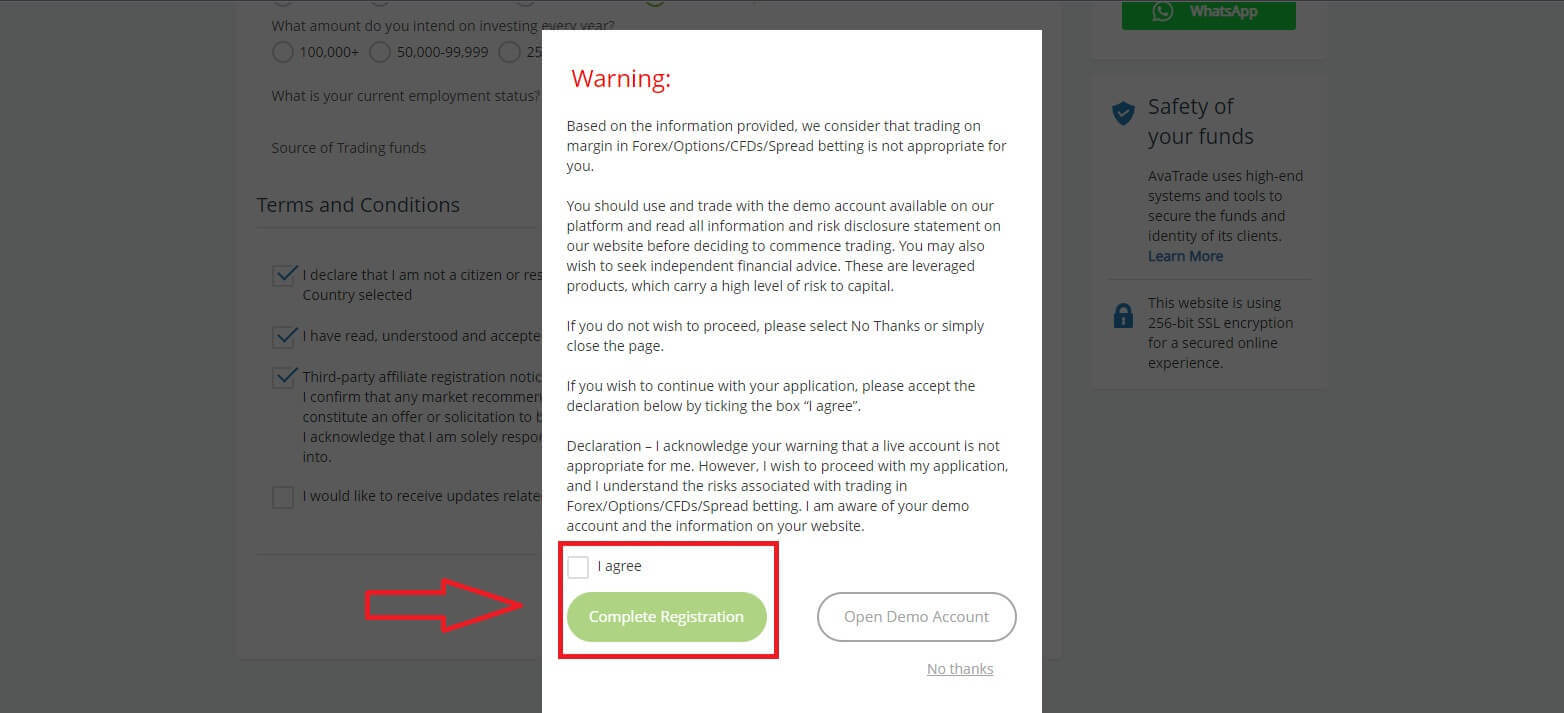
おめでとうございます!あなたのアカウントは、活発な世界規模の AvaTrade マーケットに参加する準備ができています。
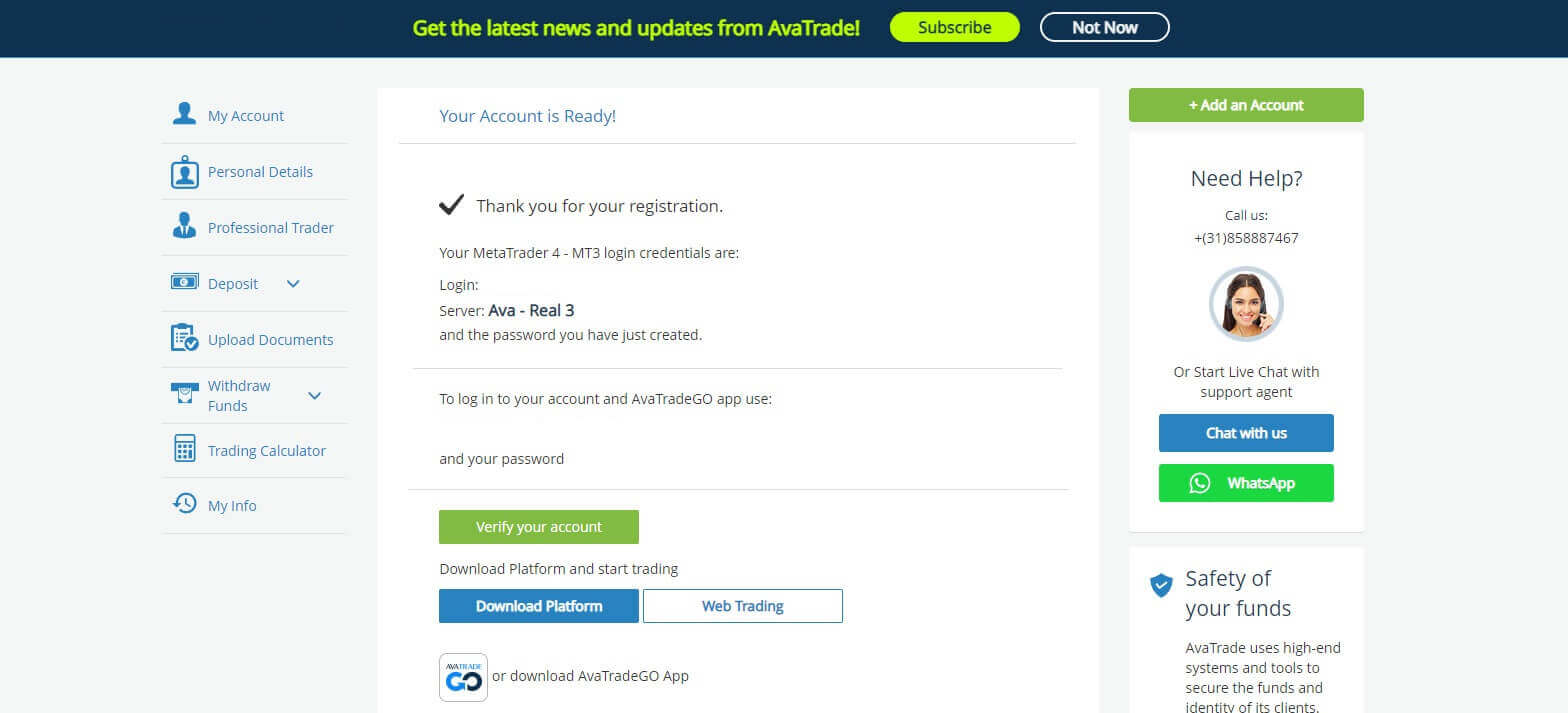
新しい取引口座を作成する方法
まず、AvaTrade Webサイトで「ログイン」をクリックし、サインアップしたアカウントでサインインしてください。ログイン後、「マイアカウント」タブで「アカウントの追加」セクションにマウスを置き、「リアルアカウント」を選択します。次のページでアカウントの「取引プラットフォーム」と「基本通貨」を選択してください。完了したら、「送信」をクリックします。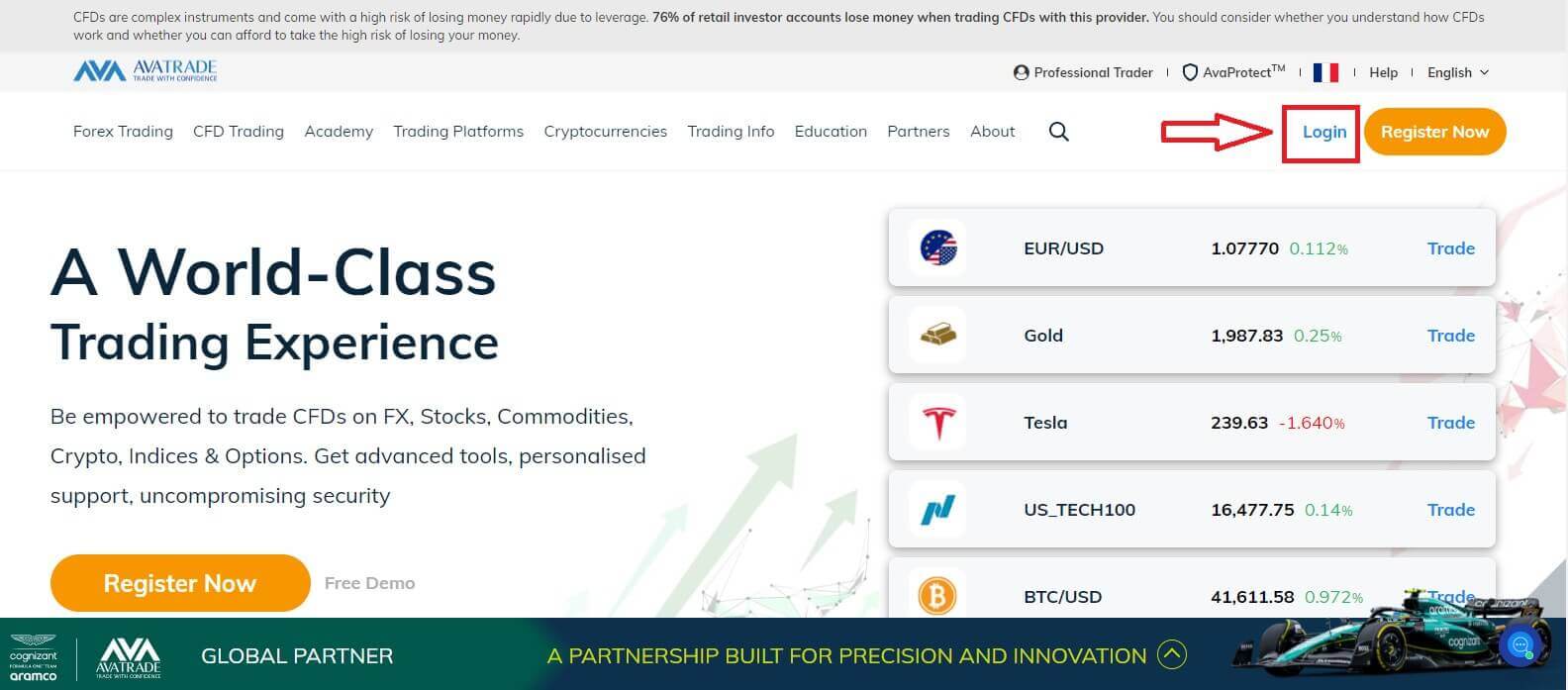
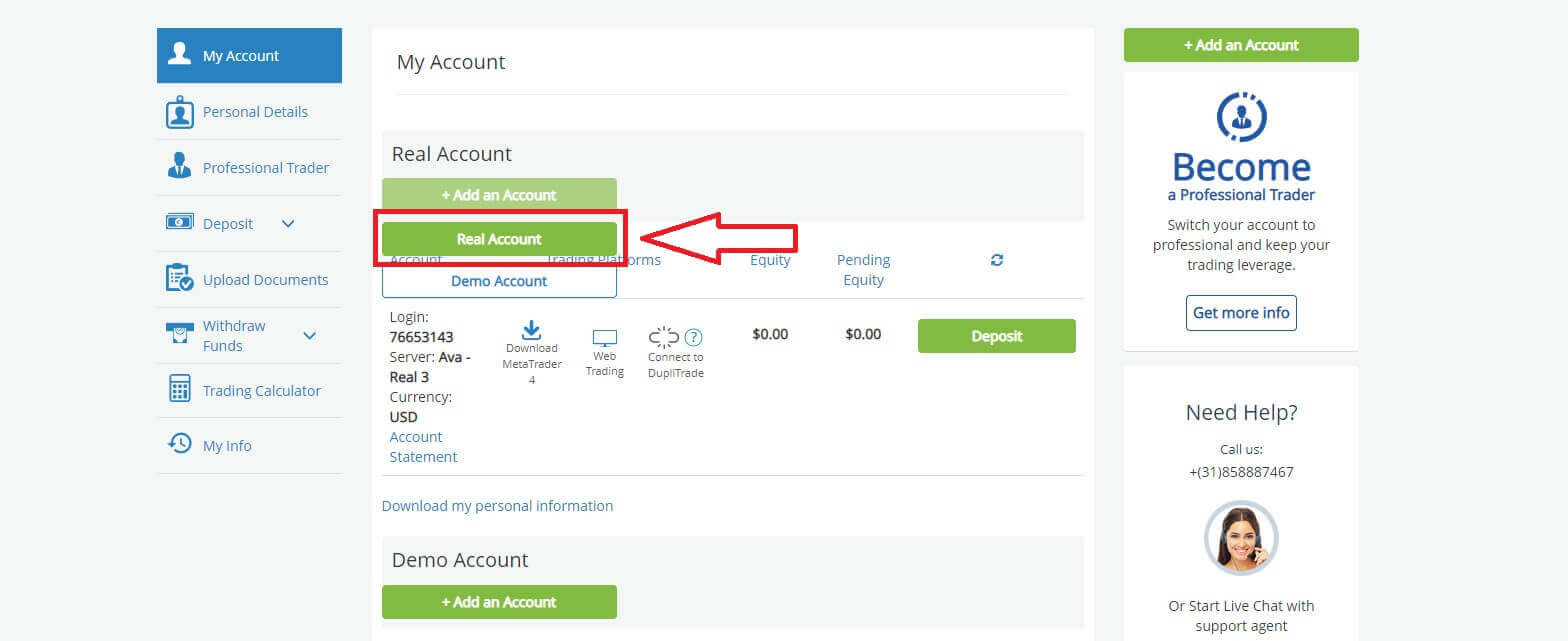
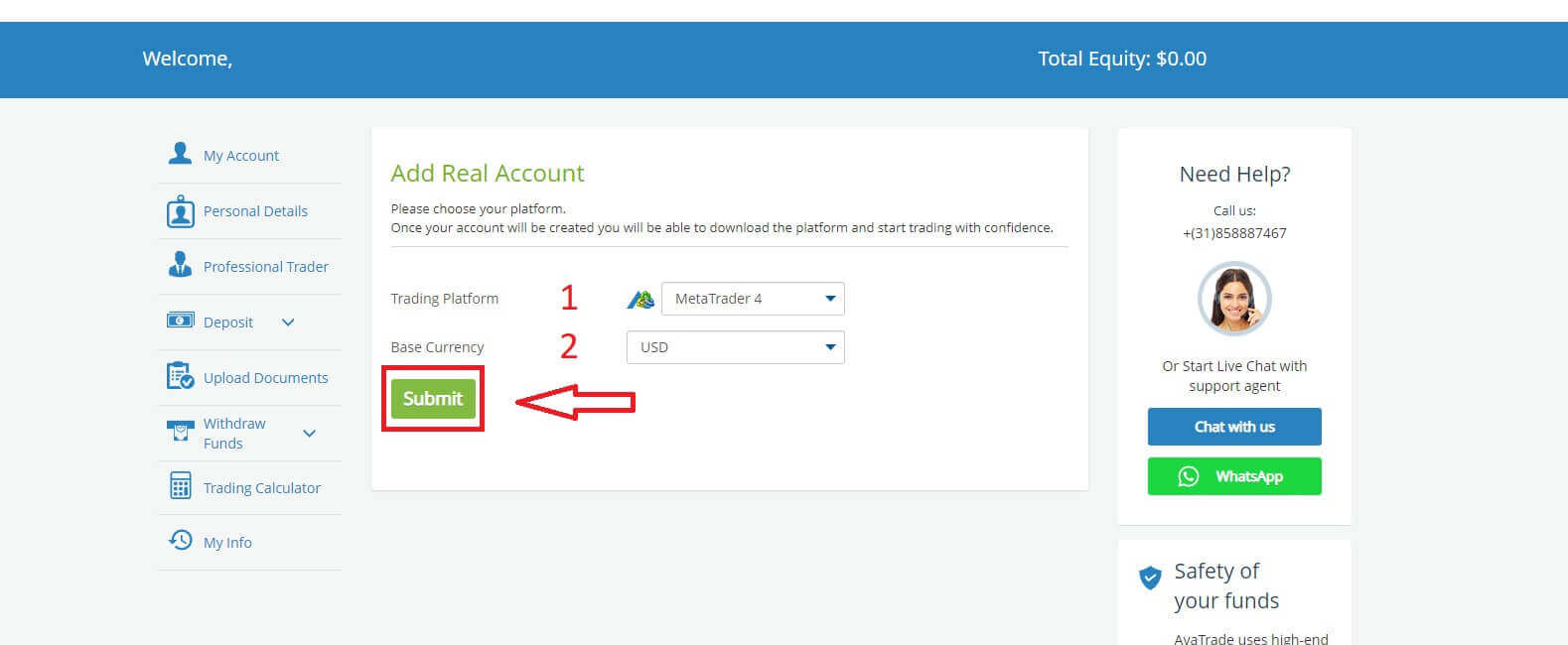
最後に、正常に作成したアカウントが「マイアカウント」セクションに表示されます。
モバイルアプリでAvaTradeアカウントにサインアップする方法
まず、モバイル デバイスでApp StoreまたはCH Play を開き、モバイル アプリをダウンロードします。「サインアップ」の行をタップして登録を開始します。 最初のステップでは、いくつかの基本情報を提供します。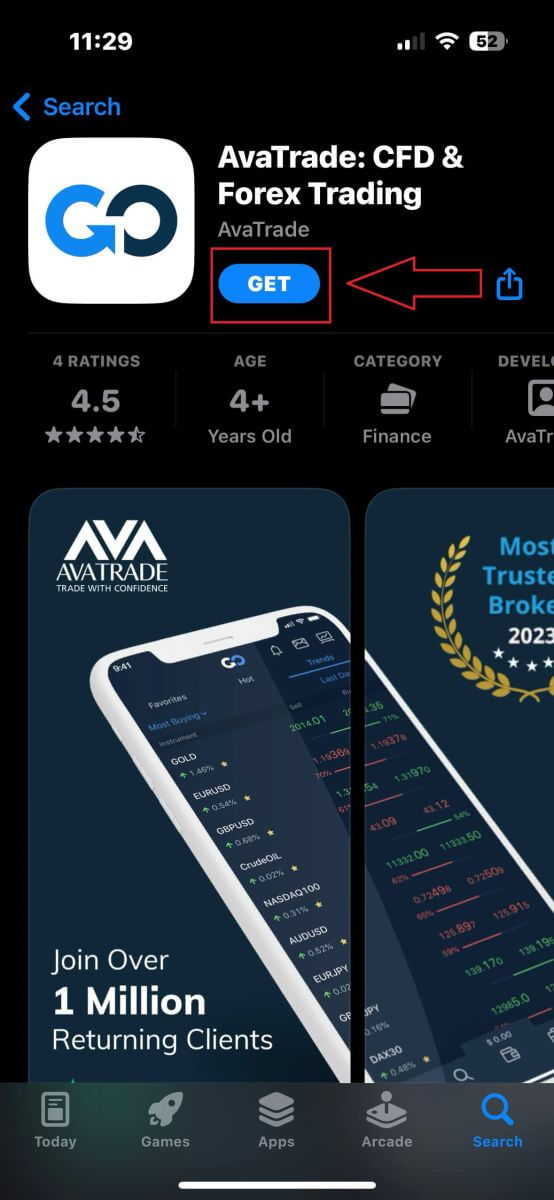
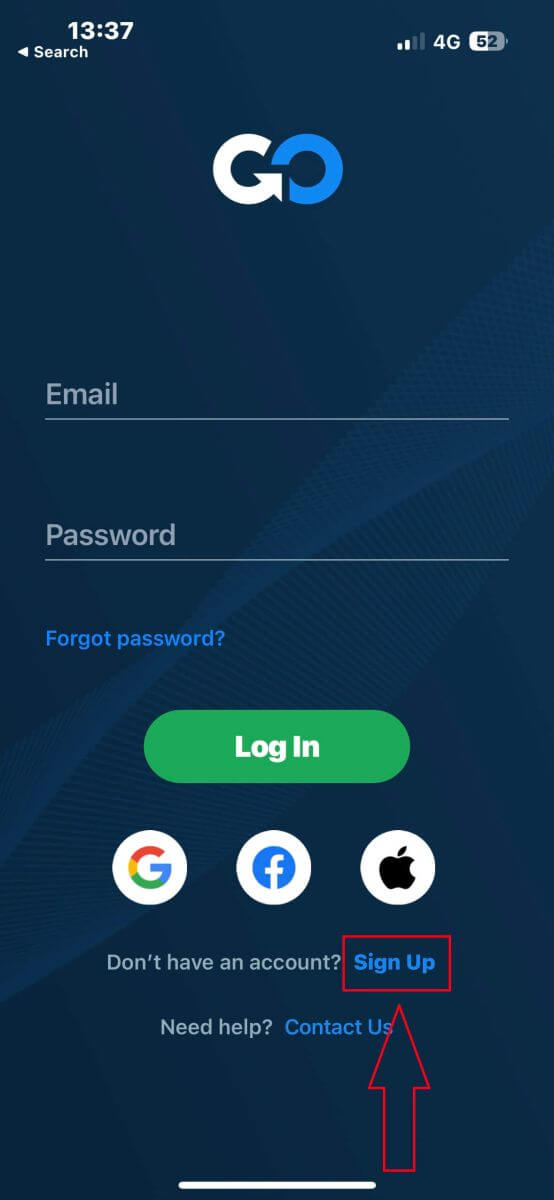
- あなたの国。
- あなたのメールアドレス。
- 選択した安全なパスワード。
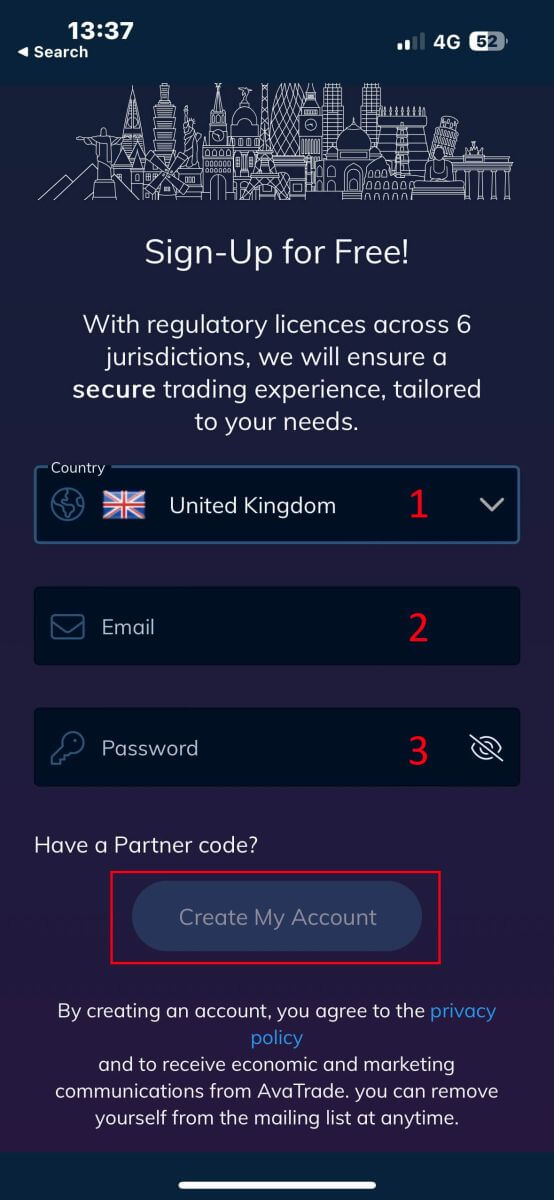
- あなたの下の名前。
- あなたの名字。
- あなたの誕生日。
- あなたの電話番号。
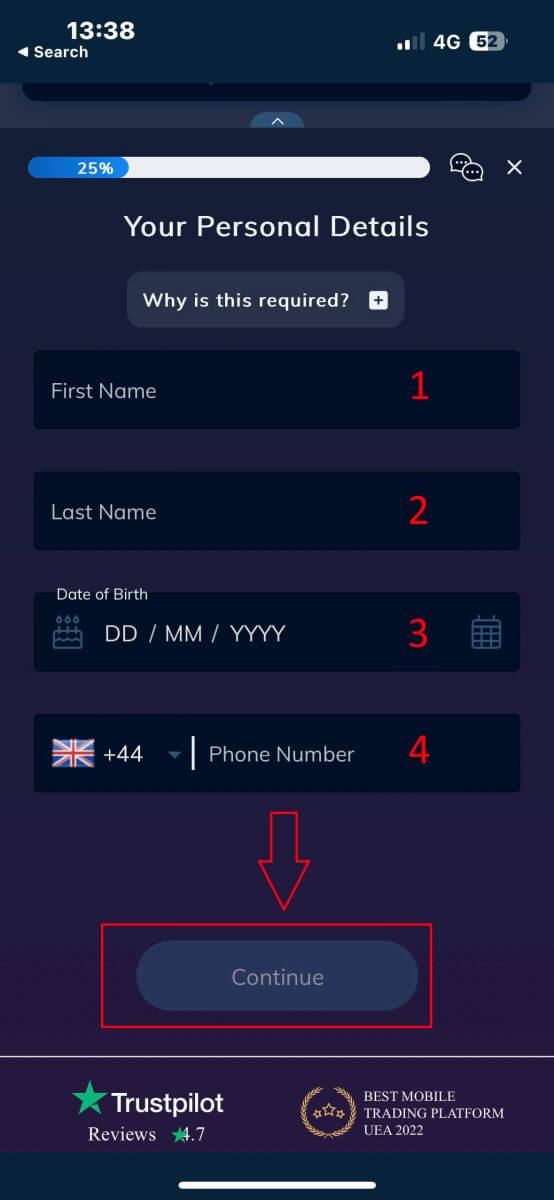
- お住まいの国。
- 市。
- 道の名前。
- 住所番号。
- アパートメント、スイート、ユニットなど (これはオプションの要約です)。
- 郵便番号。
- 取引口座の基本通貨。
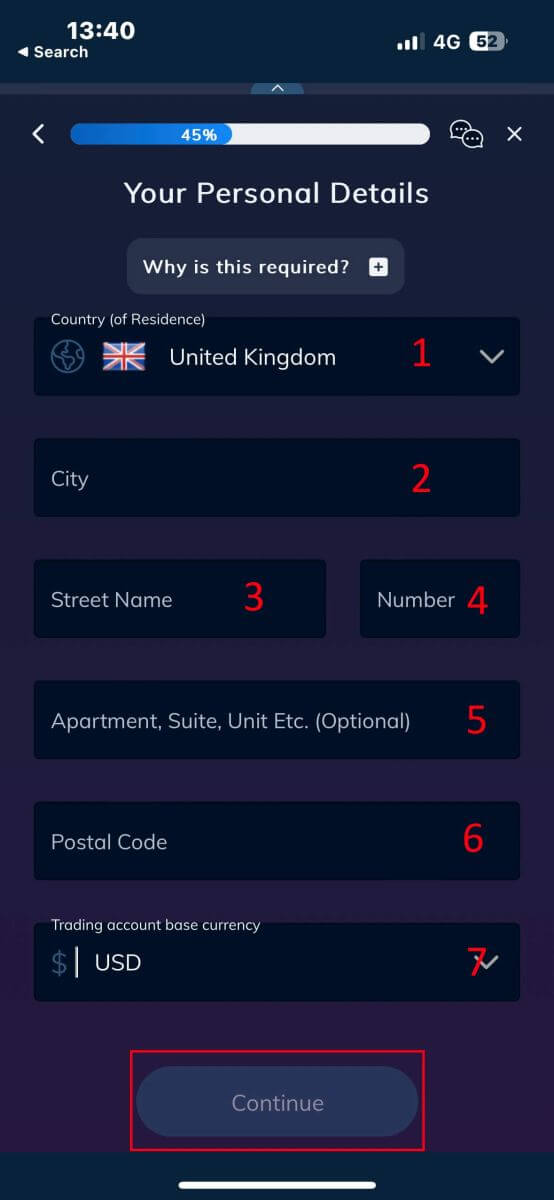
- あなたの主な職業。
- あなたの雇用状況。
- 投資する予定の資金源。
- あなたの推定年収。
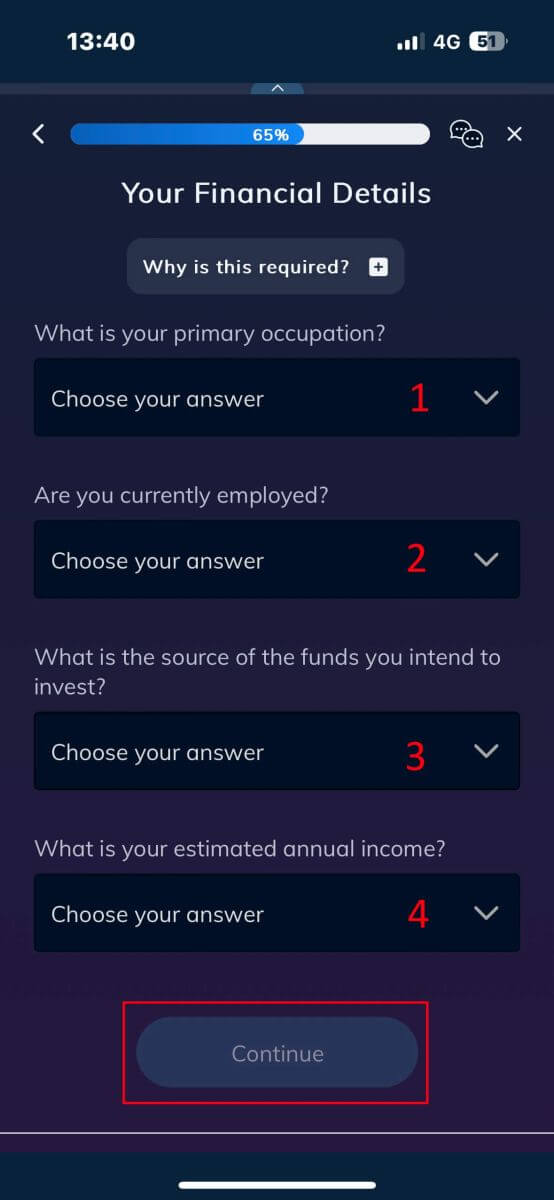
- 貯蓄投資の推定価値。
- 年間投資する予定の金額。
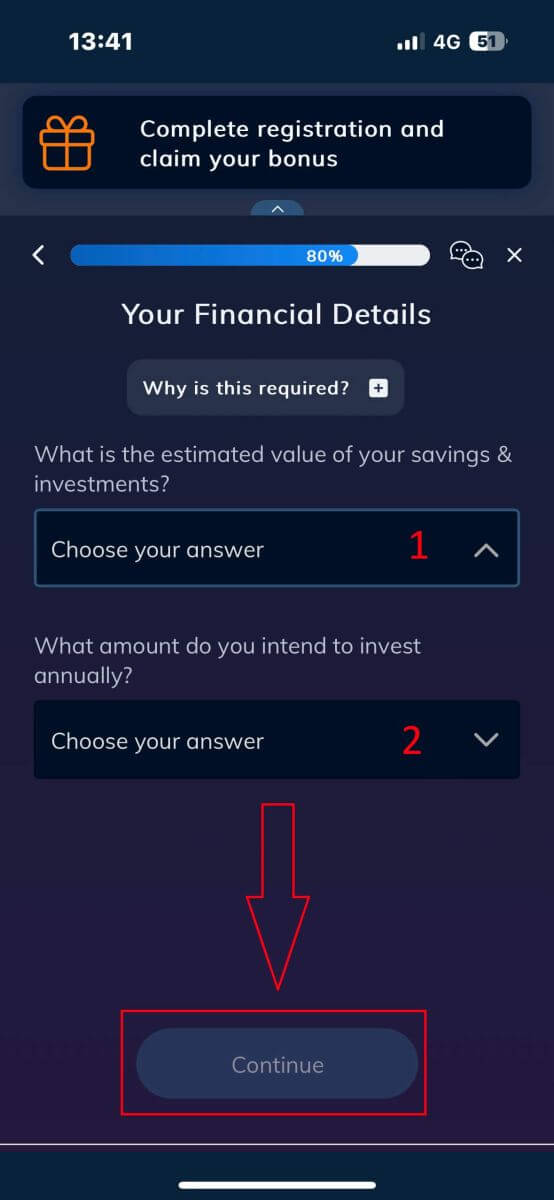
「利用規約」セクションで、最初の2つのボックスにチェックを入れます(AvaTradeからの通知を受け取りたい場合はすべてのボックスにチェックを入れます)。
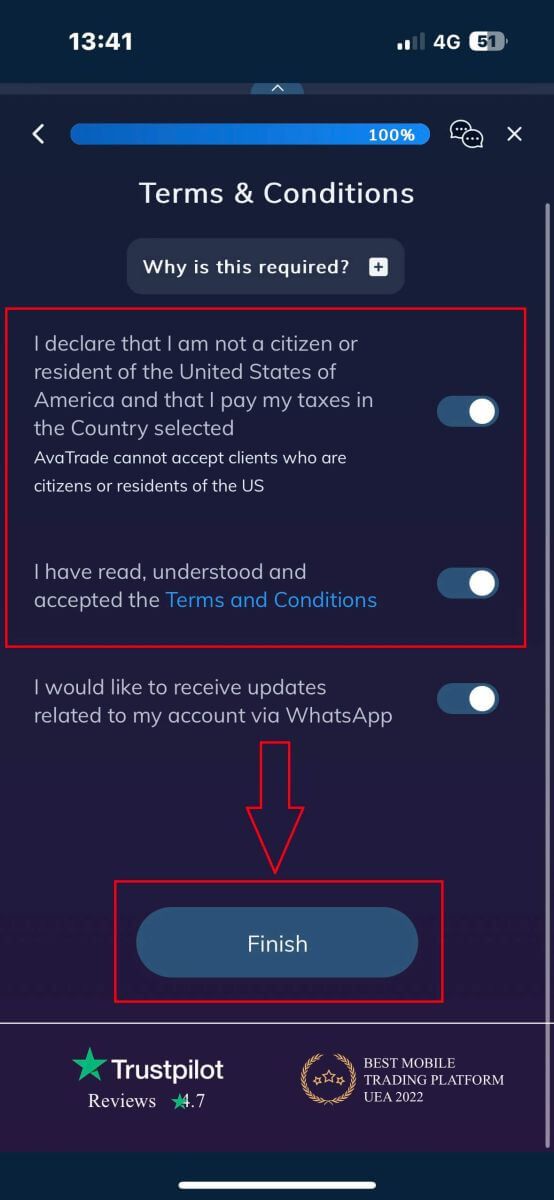
よくある質問 (FAQ)
「マイアカウント」領域からパスワードを変更するにはどうすればよいですか?
- 電子メール アドレスとパスワードを使用して取引アカウントにログインします。
- 「個人の詳細」タブをクリックします。
- 「パスワードの変更」セクションまで下にスクロールします。
- 右側にある鉛筆アイコンをクリックします。
- 現在のパスワードを入力し、新しいパスワードを作成します。
- 許容可能なパスワードの要件とガイドラインに注意してください。
- 「送信」をクリックします。
- パスワード変更の確認メッセージが届きます。
忘れたパスワードを取得するにはどうすればよいですか?
パスワードを変更する必要がある場合は、2 つの異なる方法で変更できます。この記事では、マイ アカウント領域からパスワードを変更する方法を説明します。以下は、ログイン ページのパスワードを忘れた場合ウィジェットを使用してパスワードを変更する手順です。- 「パスワードをお忘れですか?」をクリックします。ログインウィジェットの下のリンク。
- 電子メール アドレス (AvaTrade にサインアップしたのと同じアドレス) を入力し、 [送信]をクリックします。
- パスワード設定用メールアドレスが変更された旨の確認メールが表示されますので、「ログインに戻る」をクリックしてください。
- AvaTradeから受け取った電子メールを確認し、「ここで続行」ボタンをクリックしてパスワードの変更に進みます。
- 生年月日を月、日、年ごとに入力し、新しいパスワードを選択します。
- パスワードの要件がすべて満たされたら (フォームの下の要件の横に緑色のチェックマークが表示されます)、「パスワードを変更!」ボタンをクリックして確認できます。
- ログインページに戻り、メールアドレスと新しいパスワードを入力します。
アカウントポータルとアプリにアクセスできない場合はどうすればよいですか?
AvaTrade Web サイトまたは AvaTradeGO モバイル アプリを通じて MyAccount にアクセスできない場合でも、MT4/5 デスクトップ プラットフォームおよびモバイル アプリを通じて取引およびポジションの変更を行うことができます。AvaSocial アプリは、手動取引とコピー取引にも利用できます。
まだ設定していない場合は、次の関連記事が役立ちます。
- iOS または Android モバイル オペレーティング システムに AvaSocial アプリをダウンロードする方法。
- MT4 / MT5 デスクトップ プラットフォームのインストール方法。
- MT4 / MT5 Webトレーダーポータルへのログイン方法。
- iOS または Android モバイル オペレーティング システムに MT4 をダウンロードする方法。
- iOS または Android モバイル オペレーティング システムに MT5 をダウンロードする方法。
AvaTradeへの入金方法
AvaTradeでの入金のヒント
AvaTrade アカウントへの資金調達は、手間のかからない入金のための次の便利なヒントを利用したシームレスなプロセスです。
- 当社のプラットフォーム上の支払い方法は、すぐに使用できるものと、アカウント確認プロセスの完了後にアクセスできるものに便利にグループ化されています。完全な支払い方法のロックを解除するには、身分証明書と居住証明書の書類を審査して承認してもらい、アカウントが完全に認証されていることを確認してください。
- スタンダード アカウントの最低入金額は選択した支払いシステムによって異なりますが、プロフェッショナル アカウントには 200 米ドルから始まる最低入金額が設定されています。使用する予定の特定の支払いシステムの最低入金額要件を必ず確認してください。
- 利用する支払いサービスがあなたの名前で登録されており、AvaTrade アカウントの名前と一致していることを確認してください。入金通貨を選択するときは、入金時に選択した通貨と同じ通貨で出金する必要があることに注意してください。入金通貨はアカウント通貨と一致する必要はありませんが、取引時の為替レートが適用されることに注意してください。
最後に、選択した支払い方法に関係なく、アカウント番号と重要な個人情報を正確に入力したかを再確認してください。AvaTradeプラットフォームの個人エリアの入金セクションにアクセスして、24時間365日いつでもアカウントに資金を入金してください。
AvaTradeへの入金方法
まず、AvaTradeのWebサイトにアクセスし、右上の「ログイン」をクリックしてください。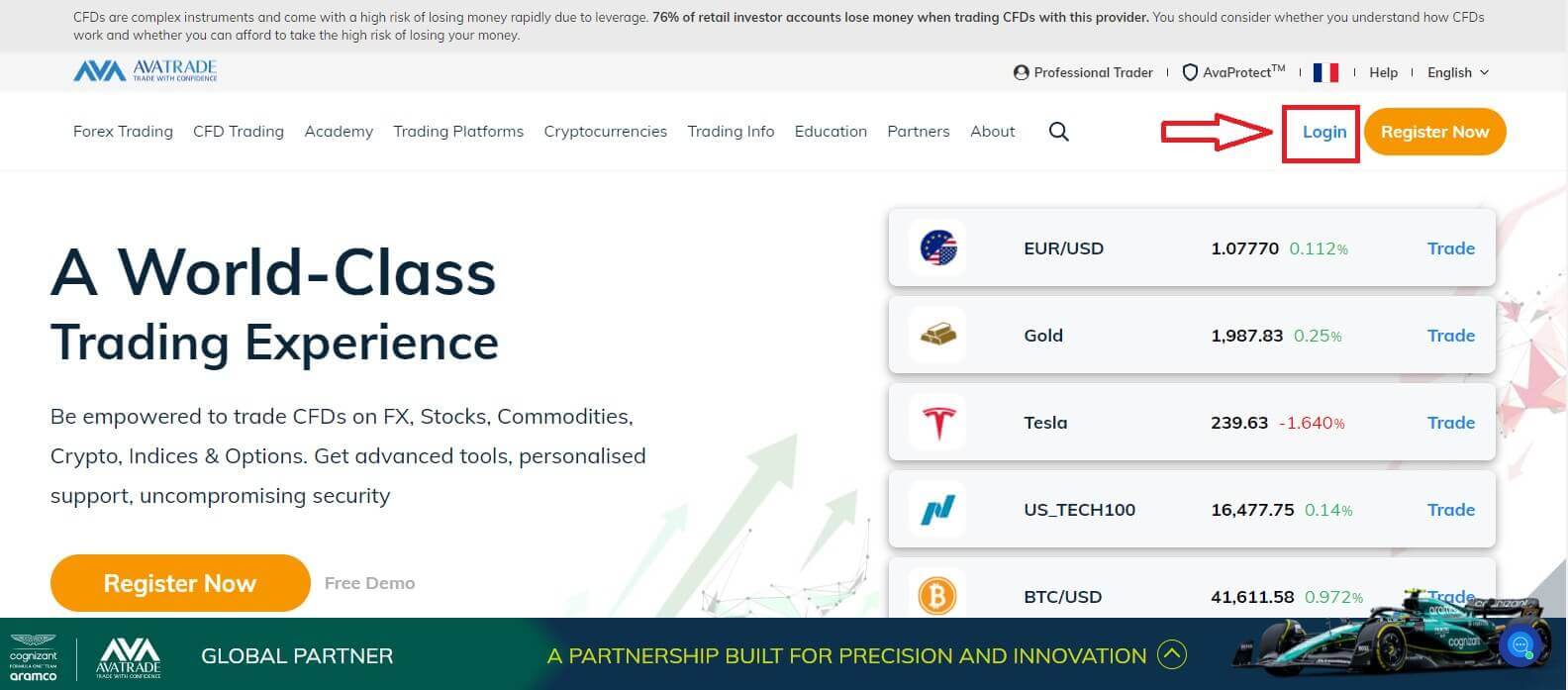
次に、登録したアカウントを入力し、完了したら「ログイン」を選択してください。
AvaTrade アカウントを登録していない場合は、この記事に従ってください: AvaTrade にアカウントを登録する方法。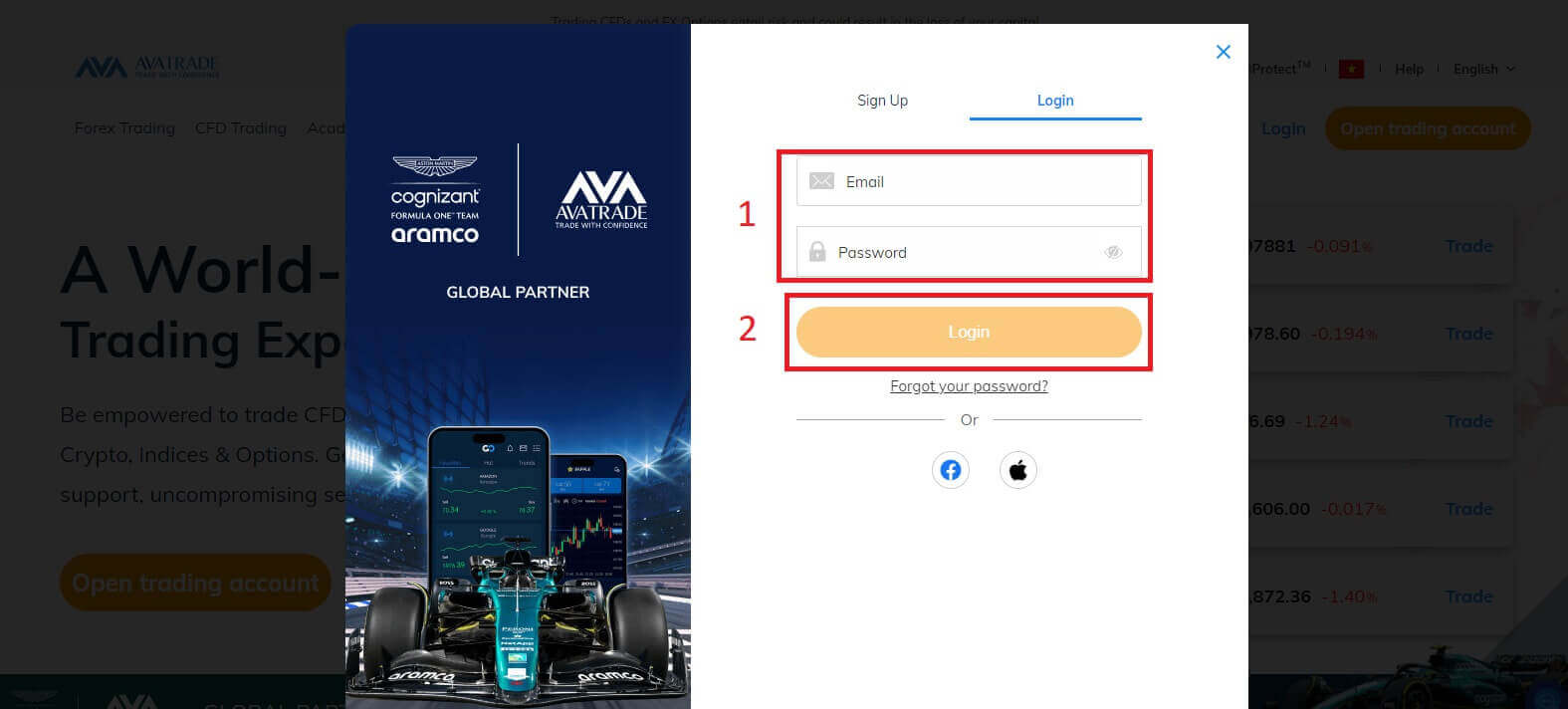
次に、左側にある「入金」タブを選択して、取引アカウントへの入金を開始します。AvaTrade は、主要なクレジット カードや電信送金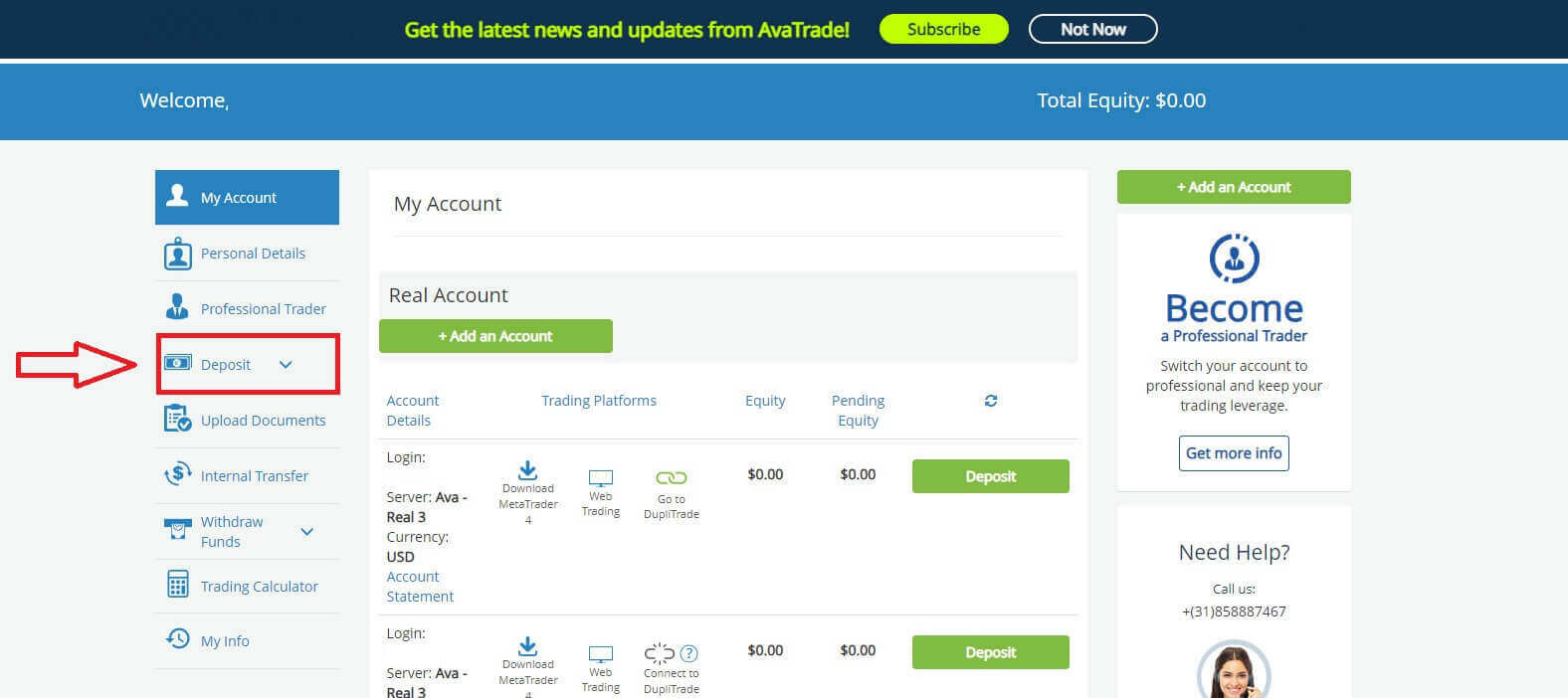
など、多数の入金方法を提供しています。お住まいの地域によっては、Skrill、Perfect Money、Neteller などの電子決済を通じて入金することもできます。
「入金」ページにアクセスすると、「アカウントに資金を投入する」タブで、あなたの国で利用可能なすべての支払い方法のみを表示できます。AvaTrade では、取引アカウントに資金を入金するためのいくつかの方法を提供しています:クレジット カード、電信送金、およびいくつかの形式の電子支払い(EU オーストラリアの顧客は対象外)。
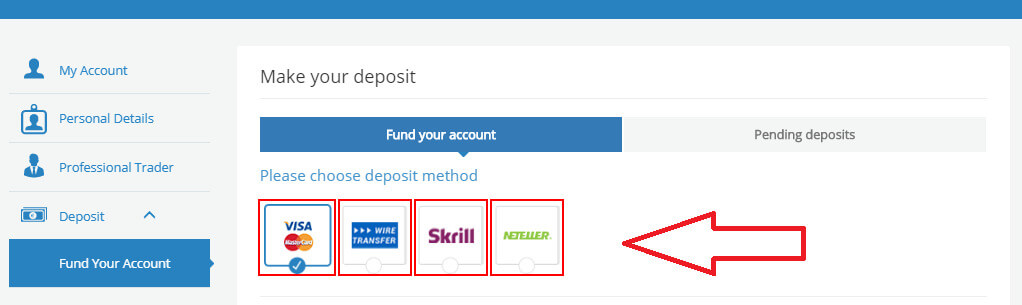
複数のライブ口座をお持ちの場合は、ドロップダウン メニューにある「入金する口座の選択」セクションで 1 つと取引プラットフォームを選択します。最後に、入金したい金額を入力します。
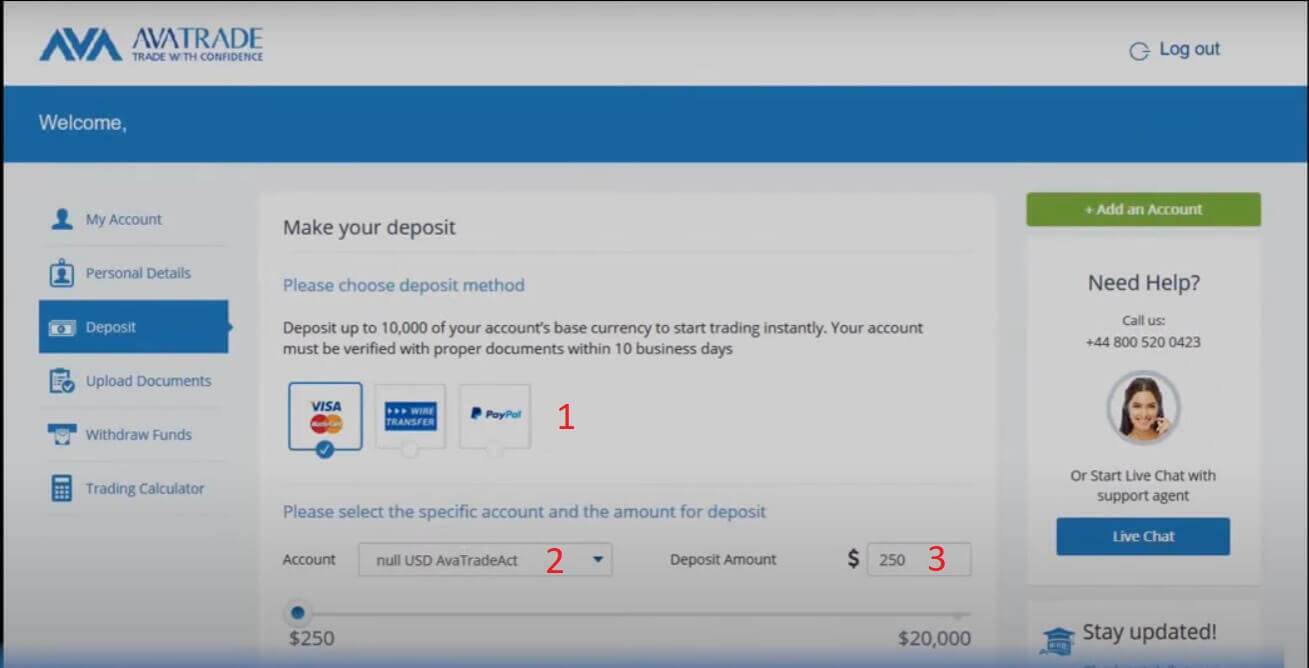
もう1つの注意点は、入金の前にアカウントの認証が必須のステップであるということです。つまり、認証されたアカウントのみが入金取引を続行できます。アカウントがまだ認証されていない場合は、次の記事の手順に従ってください: AvaTrade でアカウントを認証する方法。
クレジットカード
この方法では、いくつかの詳細を指定する必要があります。
- カード番号。
- 有効期限 (MM/YY)。
- CVV。
- カード所有者の名前。
- カードの請求先住所。
- あなたが現在住んでいる都市。
- お住まいの地域の郵便番号。
- お住まいの国。
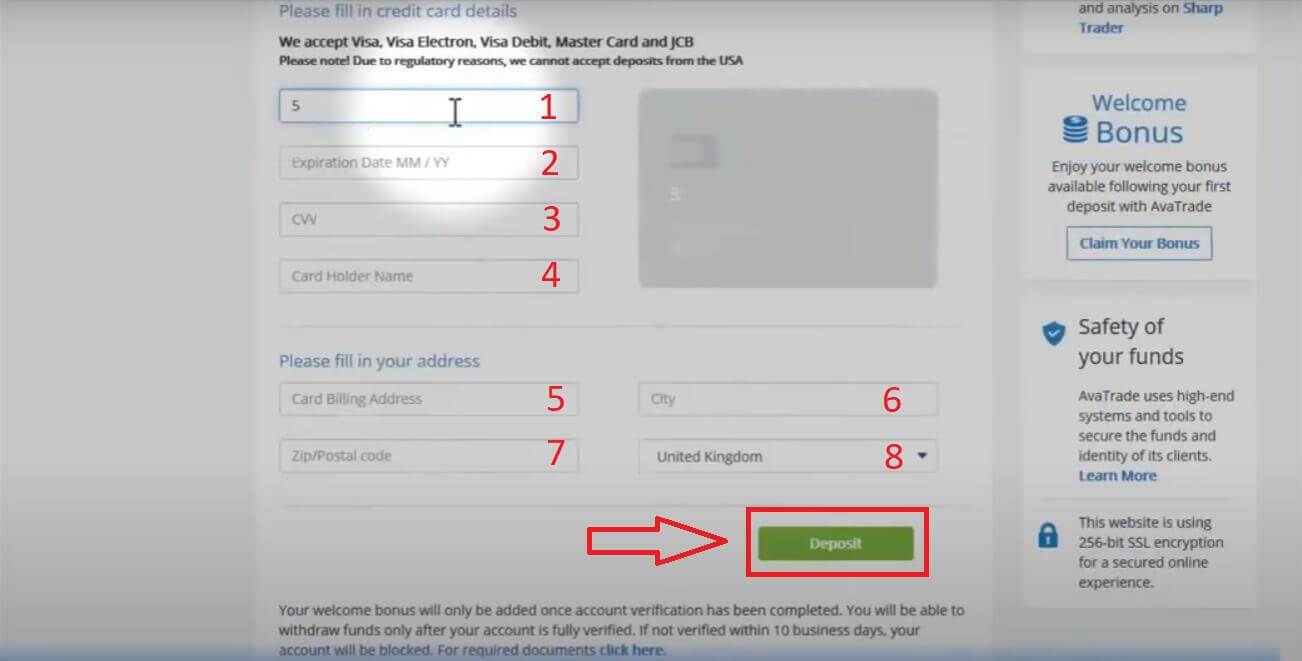
デポジットが受け入れられると、取引口座の資本に表示されます。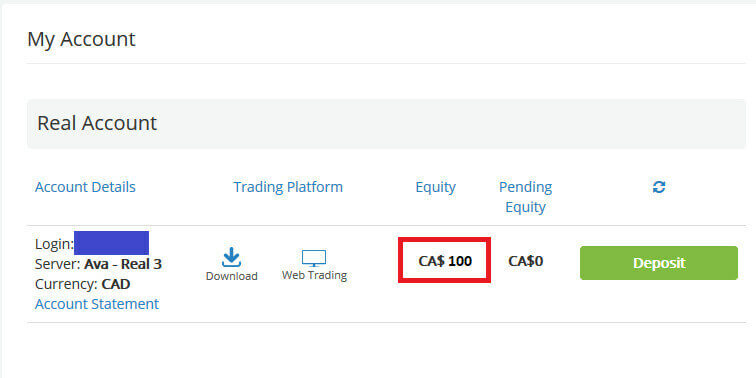
電信送金
「アカウントに入金する」タブで、 「電信送金」方法を選択します。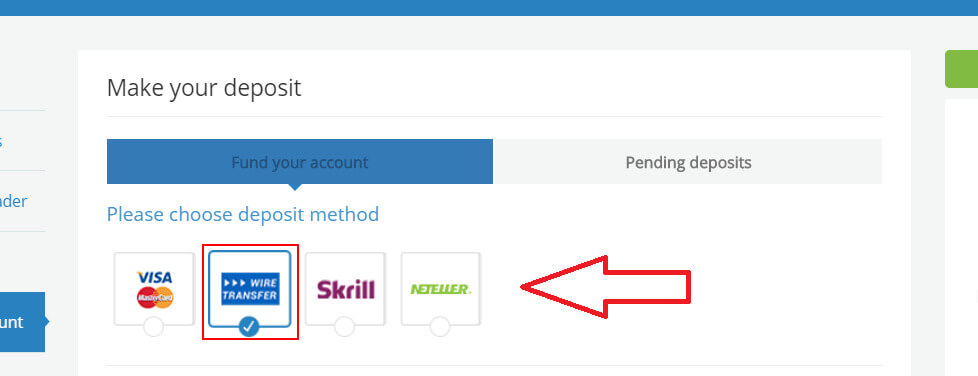
この支払い方法では、最初に、開いたウィンドウで利用可能な通貨 (USD/EUR/GBP) を選択する必要があります。すべての詳細が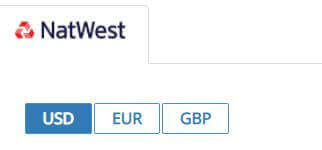
表示されます。これを印刷して銀行に持参するか、コピーしてオンライン バンキングに貼り付けて、電信送金を完了することができます。それらには次のものが含まれる場合があります。
- 銀行名。
- 受益者。
- 銀行コード。
- 口座番号。
- スイフト。
- IBAN。
- 銀行支店の住所。
- 電信送金の最低入金額にご注意ください。
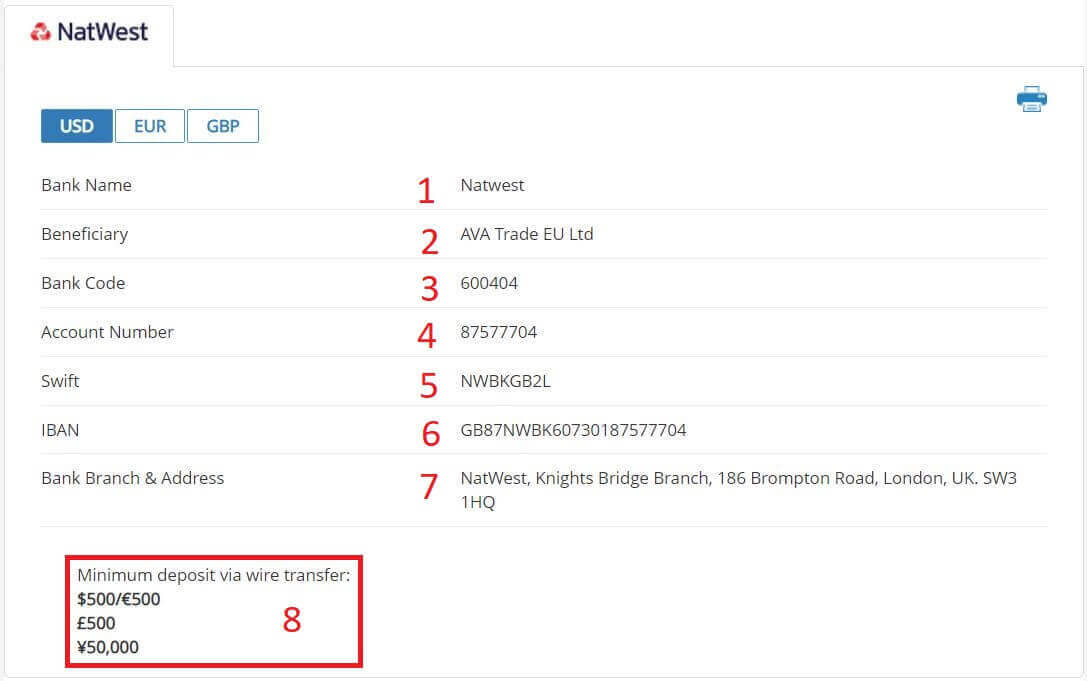
注:銀行で電信送金を注文するときは、 AvaTrade が資金をより速く割り当てることができるように、取引口座番号を送金コメントに追加してください。
よくある質問 (FAQ)
入金にはどのくらい時間がかかりますか?
AvaTradeは複数の入金方法を提供しており、それぞれの処理時間は異なります。
アカウントに資金を投入する前に、アカウントの検証プロセスが完了し、アップロードしたすべての文書が承認されていることを確認してください。
通常のクレジット/デビット カードを使用する場合、支払いは即座に入金されるはずです。遅延がある場合は、カスタマーサービスまでご連絡ください。
電子決済 (Moneybookers (Skrill) など) は 24 時間以内に入金されます。電信送金による入金には、銀行や国によって異なりますが、最大 10 営業日かかる場合があります (Swift コードまたは領収書のコピーを必ずお送りください)追跡のため)。
初めてクレジット カードで入金する場合は、セキュリティ検証のため、アカウントに資金が入金されるまでに最大 1 営業日かかる場合があります。
- ご注意ください: 2021 年 1 月 1 日より、ヨーロッパのすべての銀行は、オンライン クレジット/デビット カード取引のセキュリティを強化するために 3D セキュリティ認証コードを適用しました。3D セキュア コードの受信で問題が発生した場合は、銀行に問い合わせてサポートを受けることをお勧めします。
ヨーロッパ諸国の顧客は入金前にアカウントを認証する必要があります。
口座開設に必要な最低入金額はいくらですか?
最低入金額はアカウントの基本通貨によって異なります*:
クレジットカードまたは電信送金によるUSD口座による入金:
- 米ドル口座 – 100ドル
- ユーロ口座 – 100ユーロ
- ポンド口座 – £100
- オーストラリアドル口座 – 100オーストラリアドル
AUD はオーストラリアの顧客のみが利用でき、GBP は英国の顧客のみが利用できます。
入金に使用したクレジット カードの有効期限が切れてしまった場合はどうすればよいですか?
前回の入金以降にクレジット カードの有効期限が切れた場合は、AvaTrade アカウントを新しいカードで簡単に更新できます。
次回の入金の準備ができたら、アカウントにログインし、新しいクレジット カードの詳細を入力して「入金」ボタンをクリックすることで、通常の入金手順に従います。
新しいカードは、以前に使用したクレジット カードの上の [入金] セクションに表示されます。